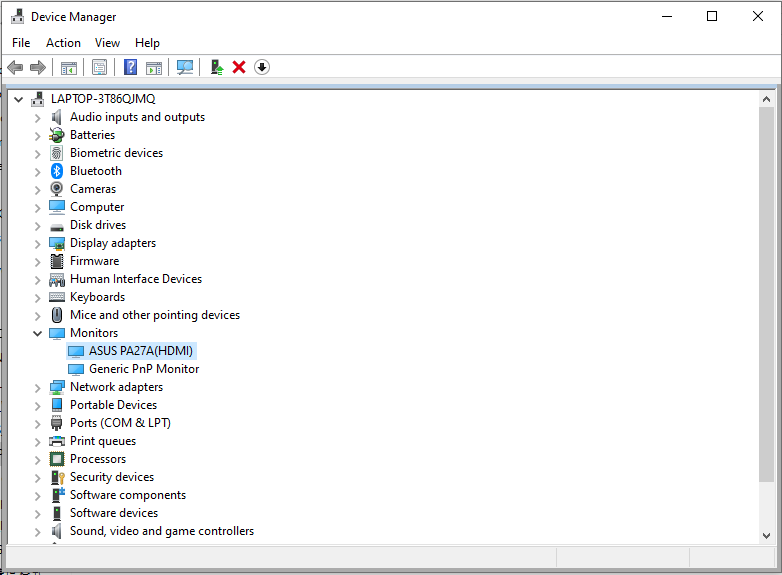[ProArt Display] Comment utiliser le pilote ASUS LCD Monitor WHQL?
Les fabricants de matériel et / ou de logiciels sont autorisés à utiliser un logo «Certifié pour Windows» sur l'emballage et la publicité de leurs produits lorsque leur produit a réussi WHQL. Les pilotes de périphériques sont également testés et certifiés WHQL par Microsoft.
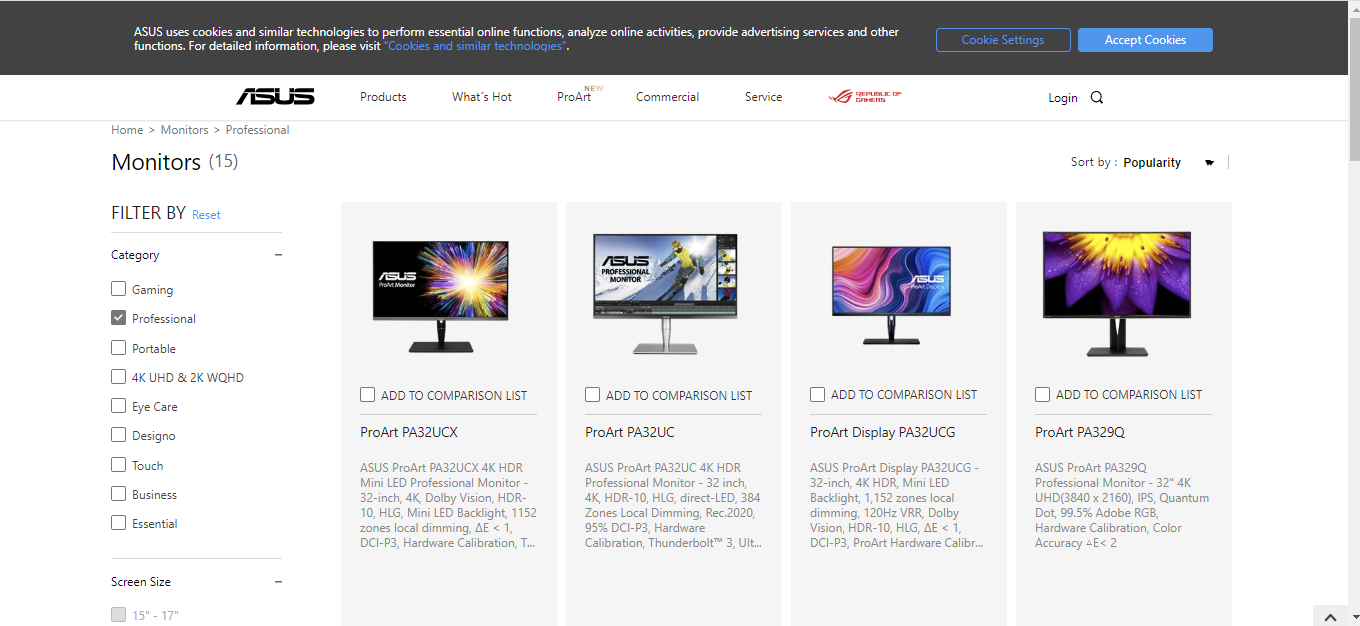
(Exemple : modèle PA27AC)
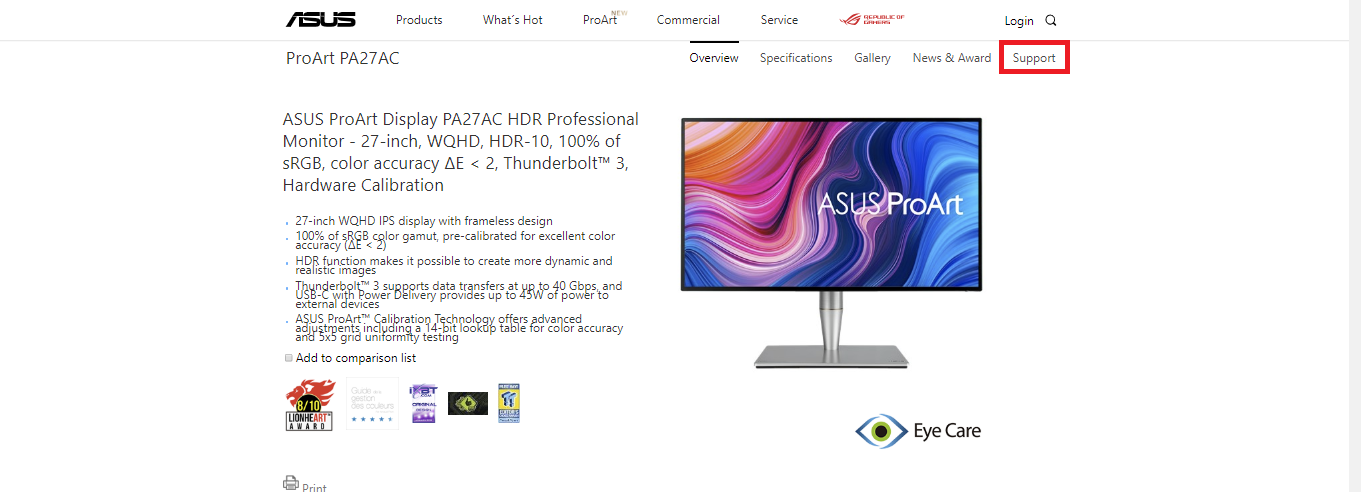
2. Sélectionnez Support, sélectionnez Driver & Utility et choisissez OS. Recherchez le pilote WHQL et cliquez sur Télécharger.
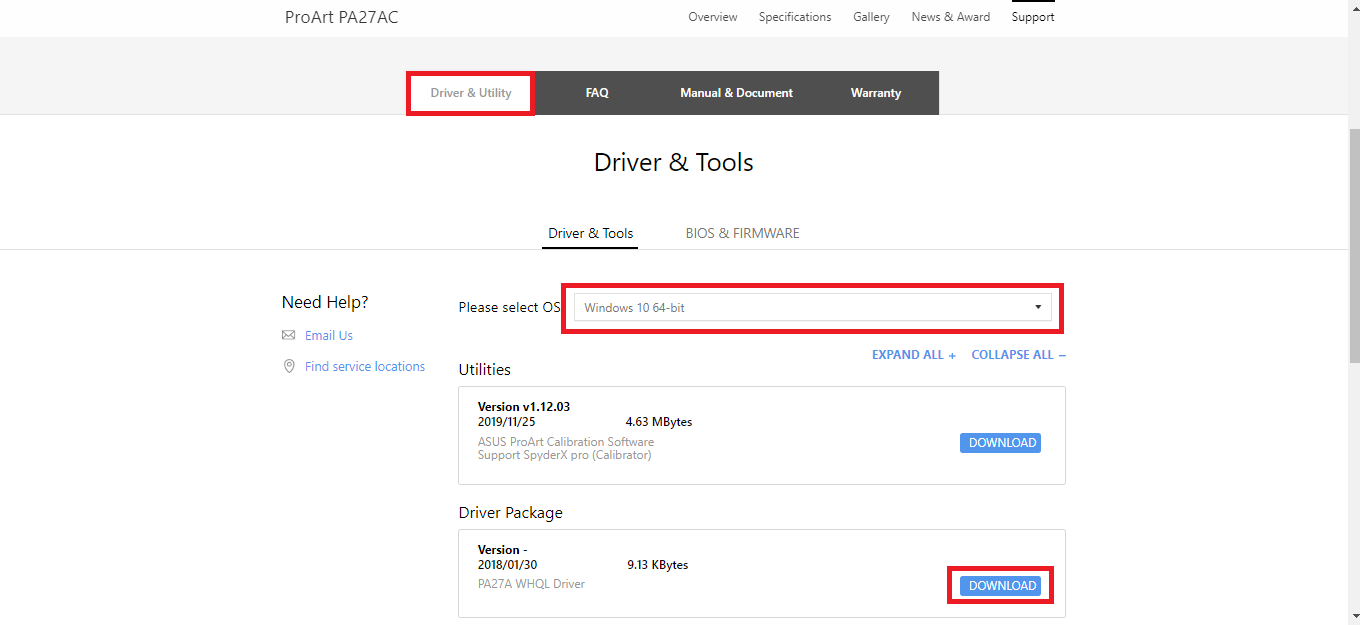
i. Tous les modèles de moniteur ne sont pas approuvés pour les pilotes WHQL, mais cela ne devrait pas affecter l'utilisation normale du moniteur.
ii. Décompressez le fichier WHQL et vous verrez les fichiers suivants: .cat / .icc / .inf
Fichiers de pilote INF
Veuillez suivre les étapes ci-dessous pour utiliser les fichiers de pilote INF:
1. Cliquez avec le bouton droit sur les informations de configuration (fichier .inf) et choisissez "Installer"
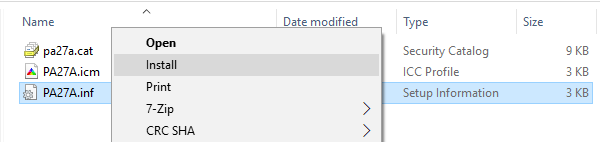
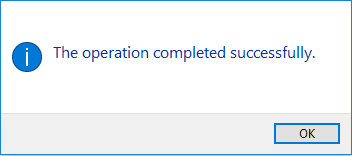
2. Vérifiez que l'étiquette de votre moniteur est détectée par le système:
i. Recherchez le Gestionnaire de périphériques et ouvrez.
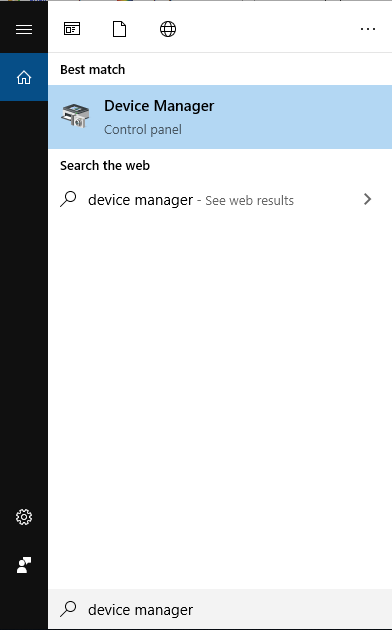
ii. Cliquez sur Moniteurs et vérifiez s'il existe un nom de modèle qui s'est connecté.